win7电脑输入法不显示怎么办 win7电脑输入法不显示解决方法
2019-01-26 13:15:01
说到输入法,相信有很多电脑用户都不会感到陌生,因为在平时的工作当中,我们经常都会使用到,不过最近有位win7系统用户使用电脑的时候发现输入法不显示了,用户不知道怎么回事,为此非常苦恼,那么win7电脑输入法不显示怎么办呢?今天为大家分享win7电脑输入法不显示的解决方法。
电脑输入法不显示解决方法:
一、服务没有启动
在服务没有启动的情况下,我们无法切换输入法甚至在状态栏根本就不显示。
1、在“开始菜单”中的“运行”里输入“ctfmon”启动该服务即可解决该问题。如图所示:
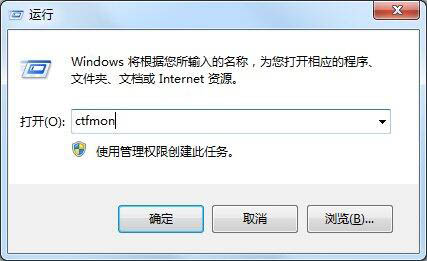
2、如果确实是该原因导致并想一劳永逸,就需要在开机启动项中添加它。在“开始菜单”中的“运行”里输入“msconfig”,切换到“启动”项,将“msconfig”的启动项勾选上即可。如果用户权限不足,就无法显示该启动项。如图所示:
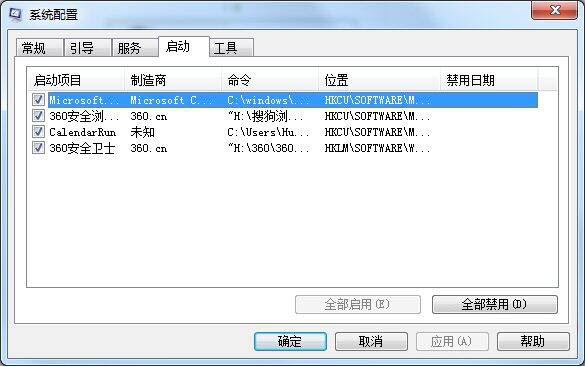
二、输入法被删,只剩“美式键盘”或一个不剩
小编也遇到过类似的情况,找了半天原因才发现是在卸载驱动之后,自定义输入法自动被删出列表外。具体的解决方法也比较简单,我们只需要添加一个输入法即可。
1、进入到控制面板。如图所示:
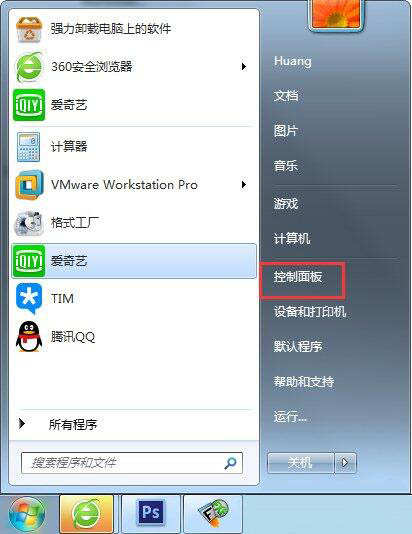
2、更改键盘或其它输入法。如图所示:
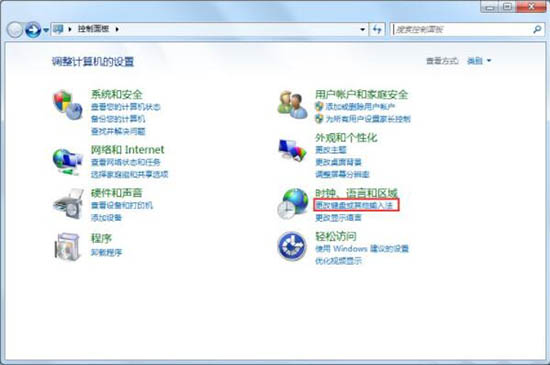
3、点击更改键盘。如图所示:
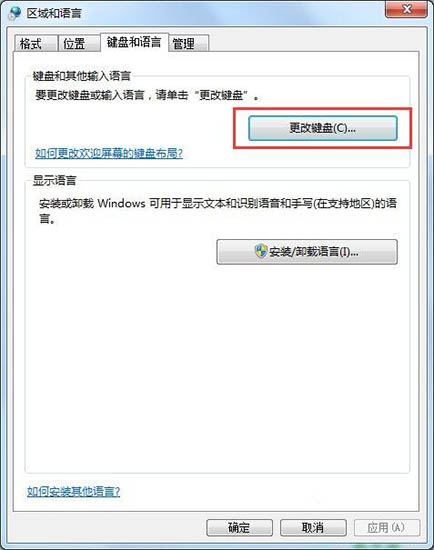
4、点击添加。如图所示:
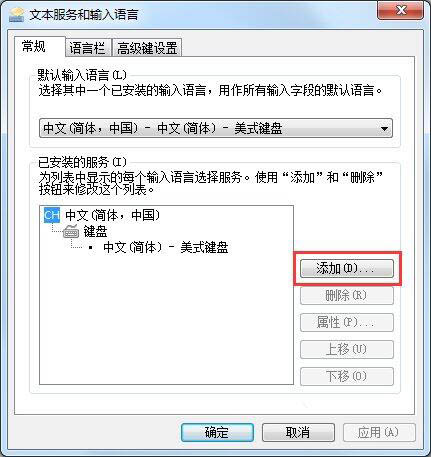
5、拉到最下面,添加已存在的输入法。如图所示:
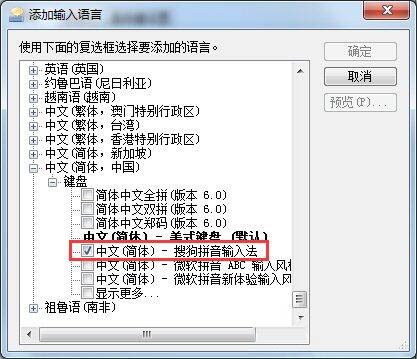
6、确定修改。如图所示:
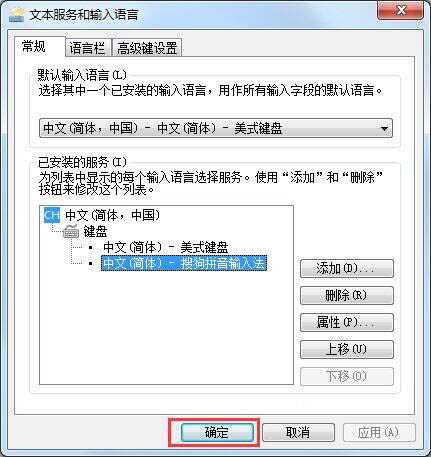
win7电脑输入法不显示的解决方法就为用户们详细介绍到这边了,如果用户们使用电脑的时候遇到了相同的情况,可以参考以上方法步骤进行解决哦,希望本篇教程对大家有所帮助,更多精彩教程请关注u启动官方网站。
原文链接:http://www.uqidong.com/help/10722.html
最近有位使用华硕VivoBook14 2021版笔记本的用户想要为电脑重新安装系统,但是不知道怎么设置u盘启动...
- [2022-08-08]荣耀MagicBook 15 2021 锐龙版笔记本怎么通过bios设置
- [2022-08-07]雷神911PlusR笔记本使用u启动u盘重装win7系统教程
- [2022-08-07]神舟战神ZX9-DA3DA笔记本安装win11系统教程
- [2022-08-07]华硕ProArt StudioBook笔记本如何进入bios设置u盘启动
- [2022-08-06]雷神911M创作大师笔记本安装win10系统教程
- [2022-08-06]宏碁Acer 墨舞EX214笔记本怎么通过bios设置u盘启动
- [2022-08-06]华硕 无畏360笔记本一键重装win11系统教程
U盘工具下载推荐
更多>>-
 win7系统重装软件
[2022-04-27]
win7系统重装软件
[2022-04-27]
-
 怎样用u盘做u启动系统盘
[2022-02-22]
怎样用u盘做u启动系统盘
[2022-02-22]
-
 怎么进入u盘装机系统
[2022-02-22]
怎么进入u盘装机系统
[2022-02-22]
-
 win7硬盘安装工具
[2022-02-16]
win7硬盘安装工具
[2022-02-16]
 神舟战神Z8-DA7NT笔记本重装win10系
神舟战神Z8-DA7NT笔记本重装win10系
 华硕VivoBook14 2021版笔记本如何通过
华硕VivoBook14 2021版笔记本如何通过
 win7pe启动盘制作软件
win7pe启动盘制作软件
 u启动win 8pe系统维护工具箱_6.3免费
u启动win 8pe系统维护工具箱_6.3免费
 荣耀MagicBook 15 2021 锐龙版笔记本怎
荣耀MagicBook 15 2021 锐龙版笔记本怎
 win10怎么安装视频教学
win10怎么安装视频教学
 u启动u盘启动安装原版win8系统视频
u启动u盘启动安装原版win8系统视频
 win11系统如何初始化电脑
win11系统如何初始化电脑
 win11系统怎么删除pin码
win11系统怎么删除pin码

 联想win8改win7bios设置方法
联想win8改win7bios设置方法
 技嘉uefi bios如何设置ahci模式
技嘉uefi bios如何设置ahci模式
 惠普电脑uefi不识别u盘怎么办
惠普电脑uefi不识别u盘怎么办
 win8改win7如何设置bios
win8改win7如何设置bios
 bios没有usb启动项如何是好
bios没有usb启动项如何是好
 详析bios设置显存操作过程
详析bios设置显存操作过程
 修改bios让电脑待机不死机
修改bios让电脑待机不死机